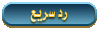أهلا بكم في المعرفة للدراسات الاستراتيجية والامنية والسياسية
| المعرفة للدراسات الاستراتيجية والامنية والسياسية |  |  |
| أهلا وسهلا بك إلى المعرفة | ||||
| أهلا وسهلا بك زائرنا الكريم، إذا كانت هذه زيارتك الأولى للمنتدى، فيرجى التكرم بزيارة صفحة القوانين، بالضغط هنا.كما يشرفنا أن تقوم بالتسجيل بالضغط هنا إذا رغبت بالمشاركة في المنتدى، أما إذا رغبت بقراءة المواضيع والإطلاع فتفضل بزيارة القسم الذي ترغب أدناه. |

المعرفه للدراسات الامنيه والاستراتيجية والسياسية
منتدي استراتيجي امني سياسي
 |
|